抖音电脑版内存占用大吗?如何清理?
- 生活窍门
- 2025-03-17
- 10
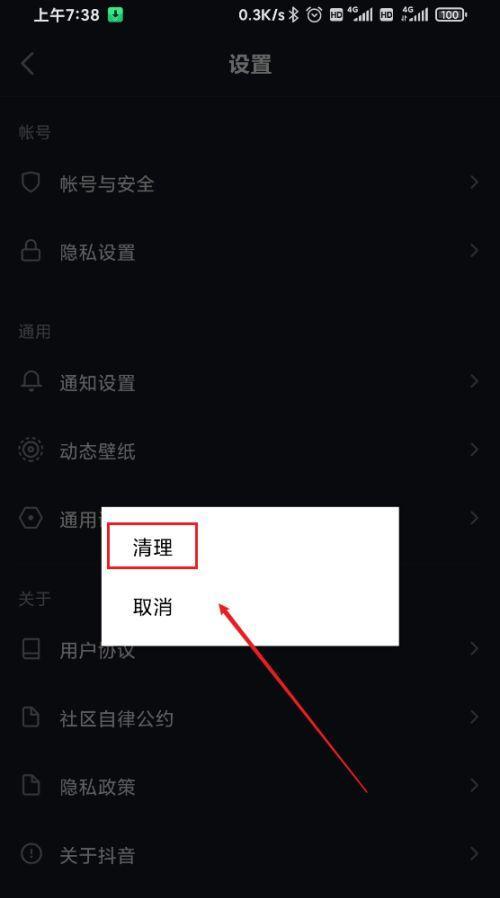
抖音电脑版内存占用大吗?如何清理? 随着短视频行业的蓬勃发展,抖音作为其中的佼佼者,吸引了大量用户。越来越多的用户开始使用抖音电脑版,享受不同于移动端的应用体验。然而...
抖音电脑版内存占用大吗?如何清理?
随着短视频行业的蓬勃发展,抖音作为其中的佼佼者,吸引了大量用户。越来越多的用户开始使用抖音电脑版,享受不同于移动端的应用体验。然而,有一些用户反映抖音电脑版在使用过程中内存占用较大,影响了电脑的流畅运行。本文将详细探讨抖音电脑版的内存占用情况以及提供有效的清理方法。
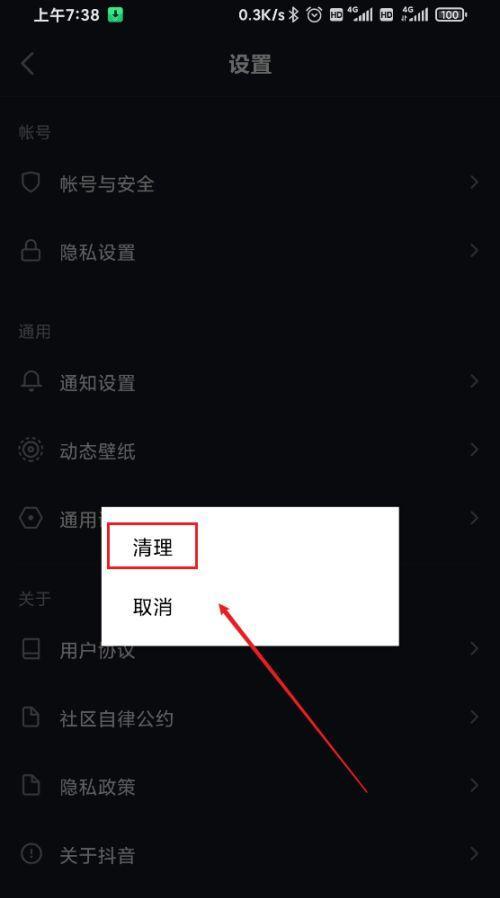
抖音电脑版内存占用情况分析
抖音电脑版,作为一款视频类应用,在设计时就需要处理大量的视频数据。相较于其他轻量级应用,其内存占用可能会较大。具体占用的内存大小,会根据运行时长、处理的视频质量和数量、以及用户打开的其他应用等因素不同而有所变化。但总体而言,抖音电脑版可能占用数GB的内存,这是一个正常的现象。
如何有效清理抖音电脑版占用的内存?
当抖音电脑版占用较大内存影响电脑运行时,我们可以采取一定措施来优化其性能,减少不必要的内存占用。
一、定期清理缓存
抖音电脑版会定期更新和缓存视频数据以提高加载速度。过多的缓存数据会消耗大量内存资源。我们需要定期清理这些缓存。
1.打开抖音电脑版应用。
2.点击右上角的个人账户图标进入设置页面。
3.在设置中找到“清理缓存”或“清除下载”选项。
4.点击清理,系统会自动清除不必要的缓存数据。
二、管理后台运行程序
抖音电脑版若在后台持续运行,也会占用一定的内存。关闭不使用的抖音程序可以释放内存。
1.按下`Ctrl+Shift+Esc`打开任务管理器。
2.在列表中找到抖音电脑版的进程。
3.选择该进程后点击下方的“结束任务”按钮。
三、优化电脑性能设置
在Windows系统中,可以通过设置来优化电脑性能,进而间接减少应用占用资源。
1.打开系统设置,进入“系统”然后选择“电源和睡眠”。
2.点击“其他电源设置”,进入“电源选项”。
3.在电源计划中选择“平衡”或“高性能”,避免选择“省电”模式。
四、卸载并重新安装
如果上述方法都无法有效减少内存占用,可能是软件本身的问题。在这种情况下,可以尝试卸载抖音电脑版后重新安装。
1.通过控制面板中的“程序和功能”找到抖音电脑版,点击卸载。
2.访问抖音官网或官方应用商店下载最新版本的抖音电脑版。
3.安装并重新启动应用程序。
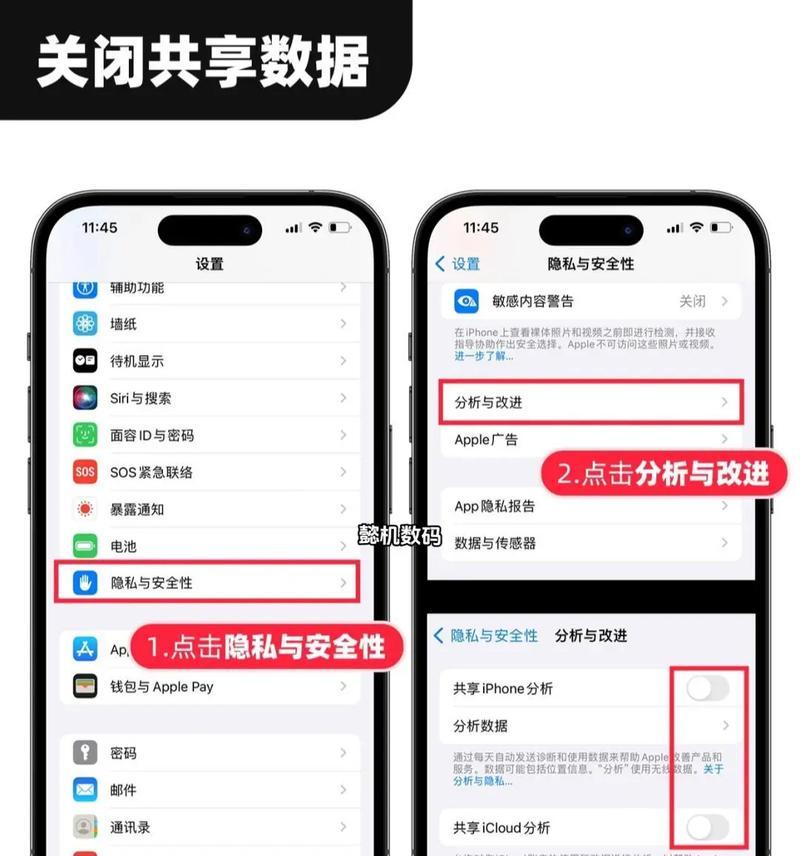
预防措施
为了避免频繁遇到内存占用过高的问题,以下是一些预防措施:
1.限制后台程序:在安装软件时,有选择地允许它在后台运行。
2.使用最新版本:软件开发者通常会在新版本中修复内存占用问题,确保你总是使用更新的版本。
3.适时重启:长时间使用应用程序后,适时重启电脑可以有效释放内存。
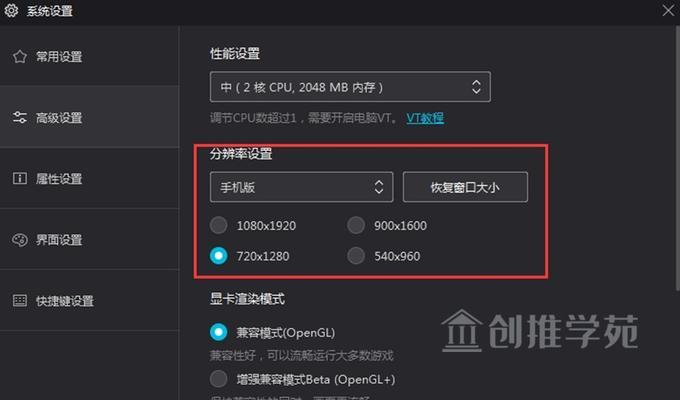
用户疑问解答
问:抖音电脑版会像手机应用一样占用内存吗?
答:是的,抖音电脑版会占用一定内存来存储和处理视频数据,尤其是在处理高清晰度视频内容时。
问:我应该多久清理一次抖音电脑版的缓存?
答:这要视乎你的使用频率而定。一般来说,每周一次是比较合理的频率,特别是如果你经常观看和下载视频。
问:如果我卸载并重新安装了抖音电脑版,之前的数据会不会丢失?
答:在卸载过程中,一般可以选择是否保留用户数据。如果选择了保留,那么在重新安装后,你可以登录账户恢复之前的数据。
结语
抖音电脑版虽然会占用一定的电脑资源,但通过上述方法,你可以有效管理和减少其内存占用。了解如何优化设置,不仅能使你的电脑运行更加流畅,也能增强你使用抖音电脑版的体验。记住,定期的维护和清理,是保持系统健康的关键所在。
本文链接:https://www.zxshy.com/article-8543-1.html

